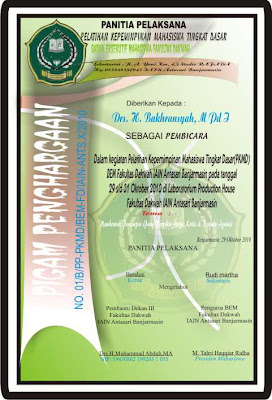Ingin Menggunakan atau Browsing Internet dengan Cepat Gini carnya
I. Menggubah setting bandwith Pada windows
Ikuti petunjuknya seperti dibawah ini :
- Klik Start
- Klik Run
- Ketik gpedit.msc
- Kemudian klik Ok
- Setelah masuk klik Administrative Templates
- Kemudian Klik Network
- Setelah terbuka klik QoS Packet scheduler
- Kemudian klik Limit Reservable Bandwidth
- Dan setelah terbuka ubah setting menjadi Enable
- Kemudian ubah Bandwidth Limitnya menjadi 0
- Klik Apply,ok
- Kemudian keluar dan Restart komputer
- Klik Start
- Klik Control Panel
- Pilih Network & Internet Connection
- Klik Network Connection
- Klik Kanan Local Area Connection pilih Properties
- Pilih Internet Protocol (TCP/IP) kemudian Klik Properties
- Klik Use Following DNS Server
- Isi Preferred DNS Server dengan angka : 208.67.222.222
- Isi Alternate DNS Server dengan angka : 208.67.220.220
- Kemudian Klik OK
Beberapa optimasi yang dapat dilakukan oleh fasterfox adalah: HTTP pipelining, Memory caching,Disk caching,DNS caching,FastBack caching.
IV. Bagi pengguna Firefox, silahkan pasang Adblock
Fungsinya adalah untuk mem-filter iklan-iklan yang tidak perlu pada saat kita browsing, sehingga proses loading akan menjadi lebih cepat dan maksimal.